VLC-spelare är känd för sina funktioner och dessförmåga att spela en myriad av filtyper. Dess gränssnitt är ingenting att skriva hem om. Det är ett vanligt, inget obehagligt gränssnitt som inte bryr sig mycket om design, användbarhet eller till och med tillgänglighet. Om du inte gillar standard-användargränssnittet kan du ändra det helt med en VLC-spelarhud.
Det är inte något du kan förvänta dig utan en av demappens funktioner är stöd för skinn och det saknas brist på dem. De flesta skinn är gratis och du kan hitta dem online. En hud kommer att ladda ner antingen som en VLT-fil eller som ett arkiv som, när den extraheras, kommer att ha en VLT-fil i den. För det här inlägget kommer vi att använda VLC - MinimalX.
Installera VLC-spelarens hud
Hitta huden du vill använda och flytta den till en mapp där du inte av misstag tar bort den.
Öppna VLC-spelaren och gå till Verktyg> Inställningar.

Välj Gränssnitt i fönstret Inställningar ochvälj alternativet 'Använd anpassad hud'. När du väljer det här alternativet visas ett nytt fält för att välja hud. Klicka på Bläddra-knappen och välj VLT-filen som är skinnet för spelaren. Klicka på Spara och stäng VLC-spelaren.
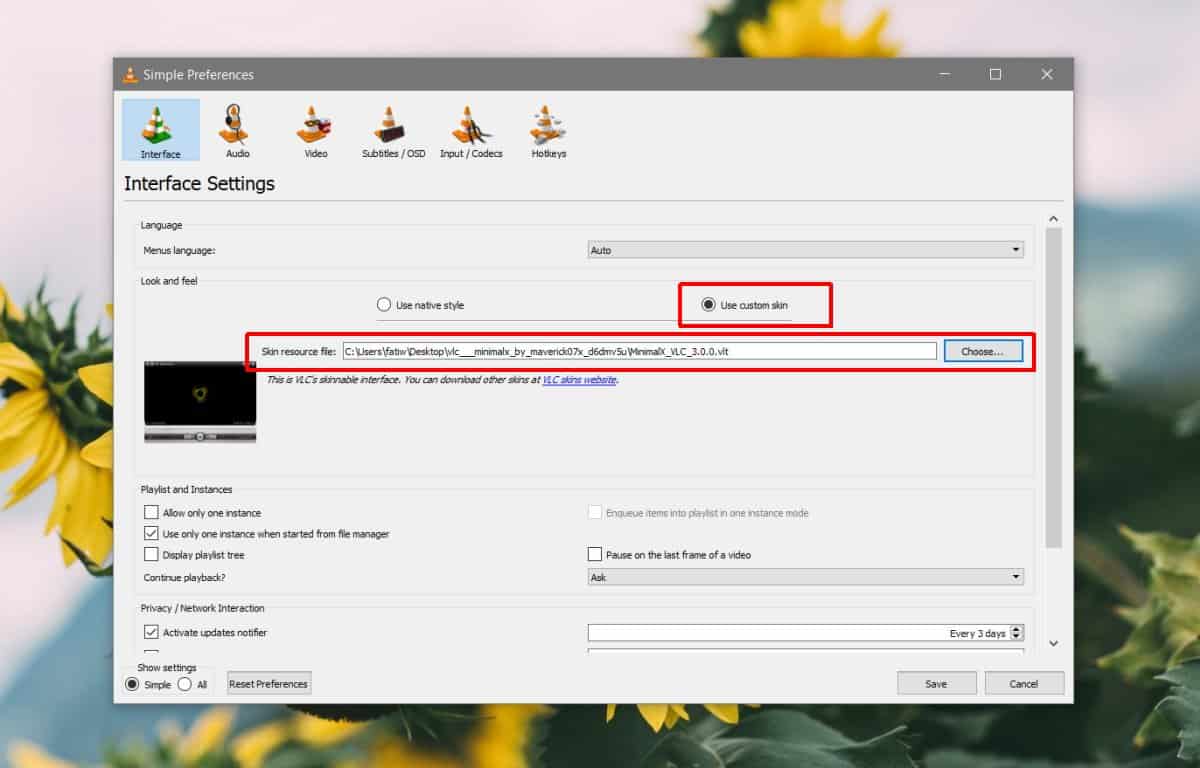
När du nästa gång öppnar VLC-spelaren kommer den att ladda med den nya huden.
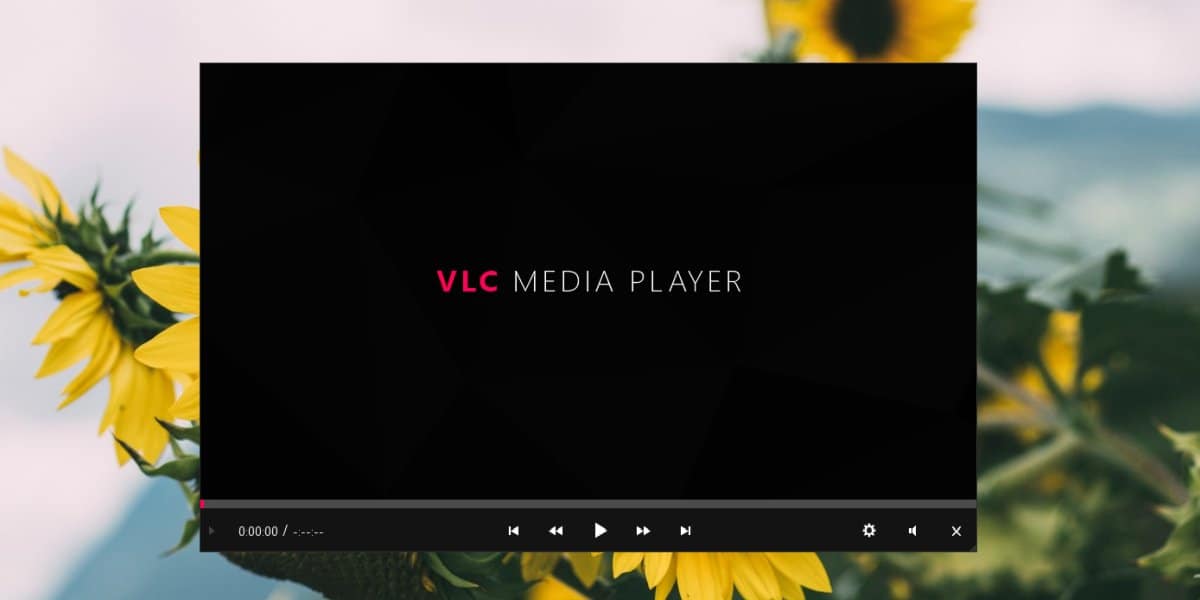
Ta bort huden
Om du inte gillar en hud kan du ta bort den frånVLC-spelarens preferenser. Öppna inställningarna och välj fliken Gränssnitt. Välj alternativet 'Använd ursprungsstil' för att gå tillbaka till standardgränssnittet, eller behåll alternativet 'Använd anpassad hud' och klicka på Bläddra-knappen för att välja en annan hud. Du måste stänga och öppna VLC-spelaren för att ändringen ska träda i kraft.
VLC-skinn och kontroller
VLC-skinn är just det; de är annorlundaomslag för mediaspelaren. De ändrar hur det ser ut, men de ändrar inte, lägger till eller utelämnar några funktioner. Som sagt kan de gömma dem. När du installerar en ny VLC-spelarehud, se till att du kontrollerar var de kontroller som du ofta använder finns.
Kortkommandona som VLC-spelaren har kommer att fortsätta fungera så om du inte kan hitta till exempel VLC-spelarens preferenser kan du trycka på Ctrl + P för att öppna dem.
Det säger sig självt att vissa skinn är bättreän andra. Vissa fokuserar på att bara göra UI mer tilltalande eller mindre rörig medan andra fokuserar på både användbarhet och ett estetiskt tilltalande utseende. De flesta skinn, oavsett hur gamla de är, kommer att fungera med den senaste versionen av VLC-spelare, men det kommer att finnas några undantag.













kommentarer